
水平调整 - 在编辑美化图片的时候,不要忽视调整图片水平的重要性。除非有特殊的表达需求,否则人们都希望看到一张工整而非倾斜的图片
图片编辑应用大都支持裁剪功能,它是摄影后期处理中进行二次构图的工具,恰当的裁剪能大幅提高照片效果。MIX作为偏专业化的修图工具,它支持哪些裁剪功能?有什么其它应用很少具备的亮点功能吗?这篇文章将介绍一下MIX的裁剪工具。


| 6英寸 | 大6寸 | 7英寸 | 8英寸 | 10英寸 | |
|---|---|---|---|---|---|
| 长宽比 | 3:2 | 4:3 | 7:5 | 4:3 | 5:4 |
此外,单反相机的图片长宽比通常为3:2,卡片相机、手机的图片长宽比通常为4:3。当代手机屏幕的长宽比通常为16:9。





这些工具中最有用的应该是纵向变形调整,它可以纠正摄影中常见的透视变形问题。在这里我们不介绍透视变形的概念,而是举例说明。当我们拍摄一些高大建筑物的时候,随拍摄时俯仰角度的不同,这些建筑物往往在照片中是倾斜的,如下图:
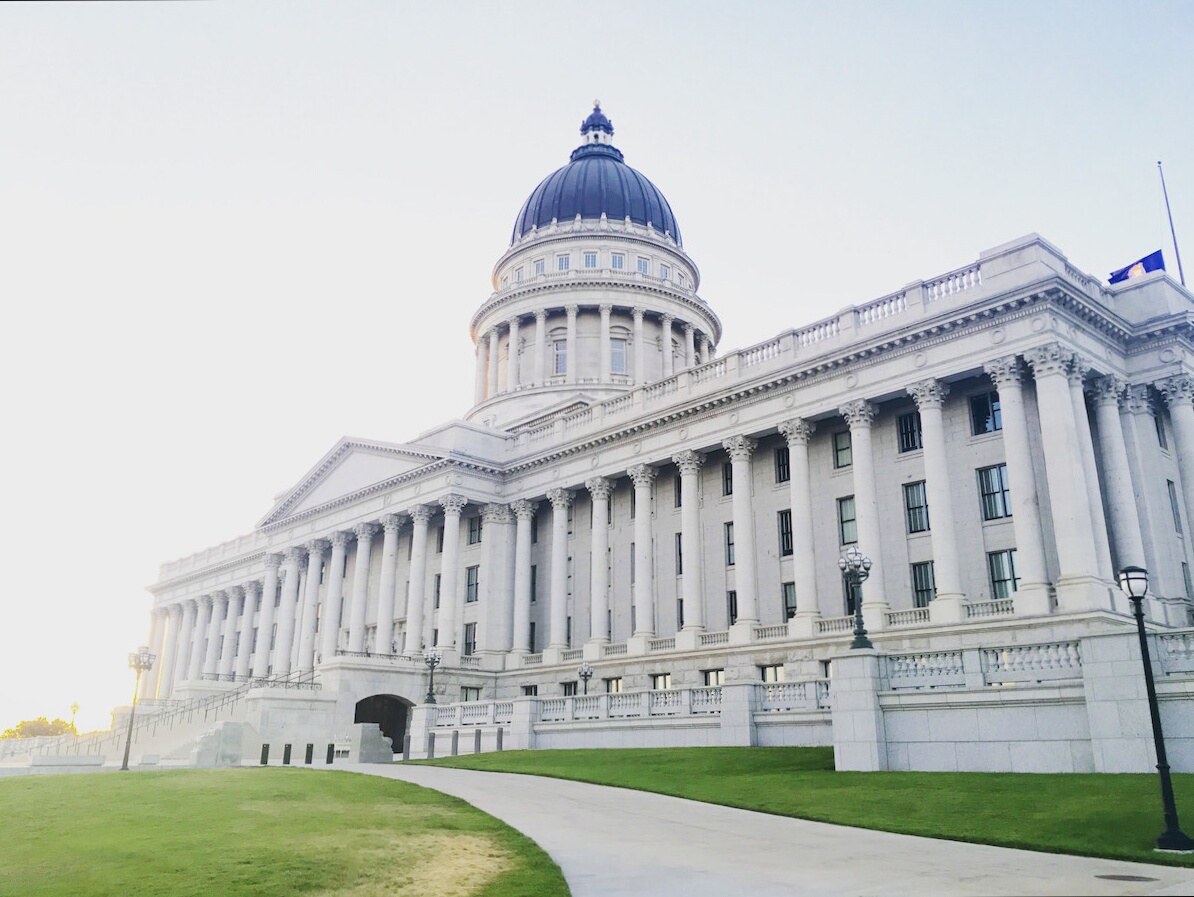
图片中倾斜的建筑和我们的视觉印象不符,往往不是大家想要的。这时就可以利用纵向变形工具来纠正了。使用起来非常简单,只需依据透视变形的不同情况在滑动条上向左或向右滑动手指,直到建筑物和地面垂直(参考下图)。建议在使用纵向变形工具之前,先利用水平调整工具将图片尽量调水平。当然,这个顺序不是必须的,只要能灵活配合使用这些工具就好。

在使用变形调整工具时,图片的部分内容会移出画面。因此,在拍摄时就应该加以考虑。比如,当拍摄一个高大建筑时,可以考虑相机俯仰角度不要太大,否则会引入较大透视变形,导致纠正变形时边缘更多画面被移除。另外,可以考虑离建筑物稍远一点儿,让建筑物不要在画面中占太满,否则纠正变形时很容易使想保留的部分建筑被移除。
横向变形工具的作用与纵向变形工具类似,只是我们日常较少注意到横向的透视变形问题,因此也较少使用此工具。
横/纵向拉伸工具就是简单拉伸图片。其典型用处是可以纵向拉伸图片使得图片中的人物身材显得更加修长。